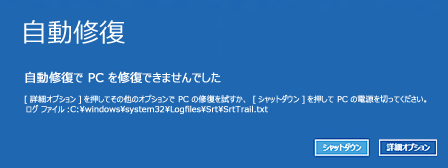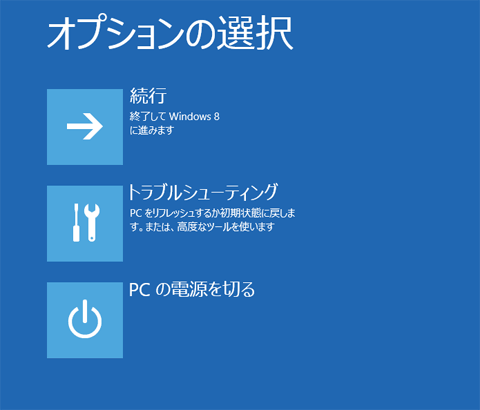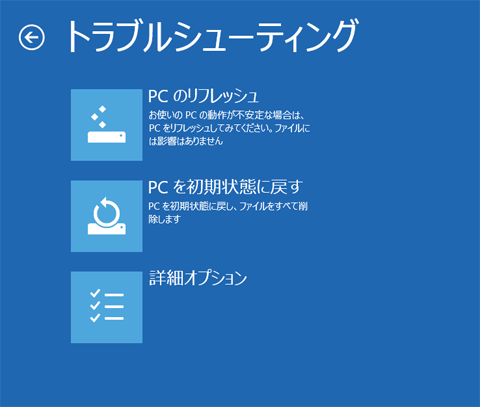PC治りました! エラーコード:0xc000014c (yoga tab2 1051L Win8.1) 書かけです
鞄からPCを取り出して起動したところ、いつまでたってもlenovoの文字と白い点のぐるぐるの画面が終わらず、最終的には青い画面に「エラーコード:0xc000014c」が表示され、windowsが起動できなくなりました。
困ったことに、タブレットPCの為、キーボードもマウスもBluetoothで接続していたため、windowsが立ち上がらないため、起動時のコマンド入力も出来ず、HDDも引き抜いてデータ救出が出来ないのではないかと焦りました。
修理出来た方法は、最後の方にあります。
修理方法を模索
下記サイトを見つけたので、参考にしながらいろいろ試してみましたが、今回の事象とは原因が異なっていた為、修復にはいたりませんでした。しかし、かなり詳しくまとめてあり、大変参考になりました。
事象 について(書きかけ)
PCが起動できていなかった為、上記サイト様の画像を引用して説明します。(うろ覚えですが)
- 電源投入後、lenovoのロゴと白玉の輪っかがぐるぐる回りながら起動できず。「PC診断中」となる
- 数分待っても起動できず下記の画面となる。
- シャットダウンしても意味がないので、「詳細オプション」を選択して下記の画面が表示される。
- 「続行」を数回繰り返すと治ることがあると書いてあったが、無限ループ状態となったので、「トラブルシューティング」を選択
- 詳細オプション ・・・
- 通常は、まずこれを試します。
詳細はこのページ内の次項「詳細オプションを選んだ場合」で解説しています。- PC のリフレッシュ・・・
※この項目はWindows 8/8.1のみ表示されます
- PC を初期状態に戻す・・・・
※Windows10の場合、このメニュー内にPCのリフレッシュと同じ機能の復旧メニューが含まれています
- 最後の手段です。
クリーンインストールと殆ど変わりません。
作成したファイルは全部消えます。
ということなので、「詳細オプション」を選択。
おもいだしながら、今後追記します。
修理の際やった事
- 復元ポイントを作っていなかったので、PC内のデータの保存を行う
- レジストリの復元
で修理を行いました。
1.PC内のデータの保存
青色の画面で
「スタートアップ修復で PC を修復できませんでした」画面で「オプションの選択」を選択
↓
「オプションの選択」画面で「トラブルシューティング」を選び、
↓
「トラブルシューティング」画面で「詳細オプション」を選び、
↓
「詳細オプション」画面で「コマンドプロンプト」を選ぶ。
↓
「コマンドプロンプト」で「notepad」と入力して「Enter」キーを押して「メモ帳」を起動する。
↓
「メモ帳」の[ファイル]-[名前を付けて保存]を選択
↓
この状態で、必要なファイルを選択して、USBドライブなどへコピーしてバックアップを取る
2.レジストリの復元
「C:\Windows\System32\config\RegBack」に保存されているレジストリ関連ファイル5つのファイルを
「C:\Windows\System32\config」の中にあるレジストリ関連ファイル5つのファイルと置き換える。
C:\Windows\System32\config内の下記5つのファイル名を
SAM → SAM.BAC
SECURITY → SECURITY.BAC
SOFTWARE → SOFTWARE.BAC
SYSTEM → SYSTEM.BAC
DEFAULT → DEFAULT.BAC
に変更して、バックアップをとり、
C:\Windows\System32\config\RegBack内の5つのファイルを
C:\Windows\System32\configにコピーして、再起動をかける。
これで、ちゃんと起動するようになりました。やったね!
いろいろ詳細は追記していきます。